Existe la posibilidad de activar o desactivar el modo de tableta en Windows 10 mejorando así la funcionalidad y adaptando el sistema operativo a los distintos dispositivos para los que está desarrollado.
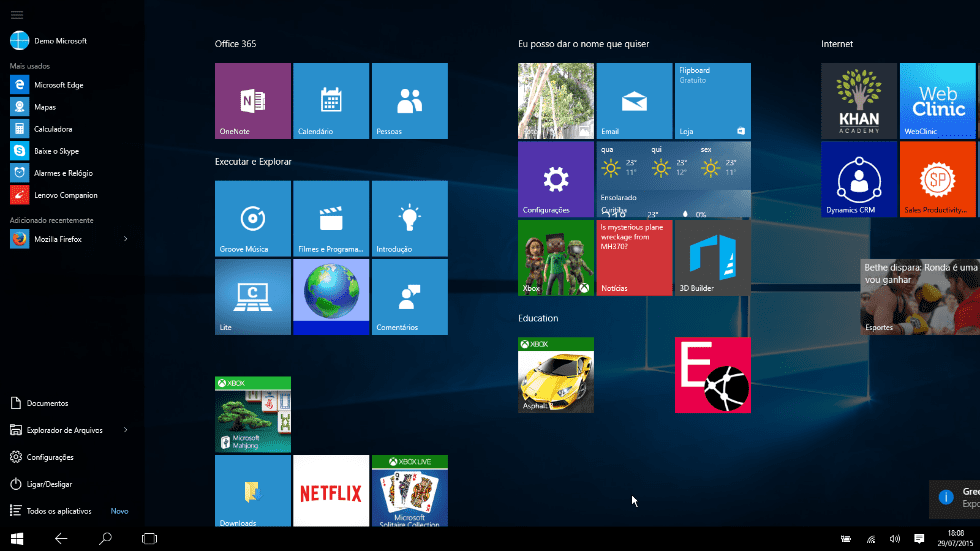
Razones para utilizar el modo tableta en Windows 10
Muchos recordaréis la llegada de Windows 8 y de cómo la interfaz se interponía considerablemente a la hora de utilizar el sistema operativo en ordenadores. Lo cierto es que la intención era buena, y es que por aquel entonces se consideraba que las tabletas iban a acabar desplazando a los PC, pero las tornas han cambiado y aquello que se suponía que iba a desaparecer se ha ido arraigando con más fuerza.
Básicamente la interfaz de Windows 8 tenía pensado facilitar el uso en pantallas táctiles, pero evidentemente este tipo de pantallas no son muy adecuadas para un trabajo normal y corriente con un ordenador y por supuesto las tabletas tampoco son la solución para el trabajo del día a día.
Por esa razón Microsoft se ha visto obligado a recular de forma que en el nuevo sistema operativo Windows 10 sigue manteniendo su interfaz característica de Windows 8, pero de un modo más disimulado e incluso desactivado para un uso normal con nuestro PC.
No obstante Windows 10 se puede instalar en nuestras Tablet, razón por la cual existe la posibilidad de optar por activar o desactivar el modo tableta en Windows 10 de forma que podremos hacer uso de estas características que sí beneficiarán a este formato.
Pasos para activar o desactivar el modo de tableta en Windows 10
Para poder activar o desactivar el modo Tablet de Windows 10, lo primero que tenemos que hacer es dirigirnos al apartado de configuración de Windows 10. Para ello podemos hacerlo pulsando en el botón inicio y seguidamente en “Configuración”.
El siguiente paso será entrar en Sistema y aquí observamos una serie de opciones en la parte de la izquierda. En nuestro caso vamos a hacer clic sobre “Modo de tableta”.
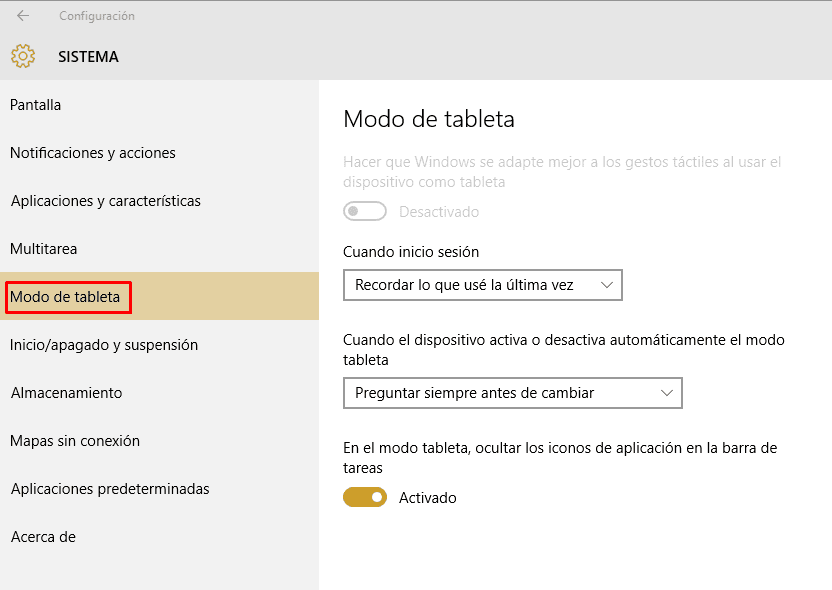
Como podéis observar ahora tenemos varias opciones frente a nosotros. En primer lugar encontramos la posibilidad de elegir que Windows se adapte mejor a los gestos táctiles al utilizar el dispositivo como tablets.
En nuestro caso veréis que aparece difuminado y esto se debe a que estamos trabajando directamente desde el PC, por lo que no podemos administrar esta configuración.
Sin embargo las otras tres si se mantienen activadas, y para haceros una idea nos servirán para elegir el modo en que se reiniciará el dispositivo, es decir, con el modo tableta activado o desactivado, también podremos elegir cómo queremos que se realice la transición, ofreciendo la posibilidad de realizar el cambio de forma automática, evitar que se realice el cambio o preguntar antes de que tenga lugar.
Para terminar tenemos una tercera opción a través de la cual vamos a poder elegir si queremos que, en el momento en el que el sistema operativo entre en modo tableta, que se ocultan o muestran los iconos de la aplicación en la barra de tareas.
Esas son las opciones que vamos a tener a nuestra disposición para activar o salir el modo tableta en Windows 10.
Estudiante de Ingeniería Industrial y amante de la escritura y la tecnología, desde hace varios años participo en diversas páginas con el objetivo de mantenerme siempre informado de las últimas tendencias y aportar mi granito de arena en esta inmensa Red de difusión que conocemos como Internet.





